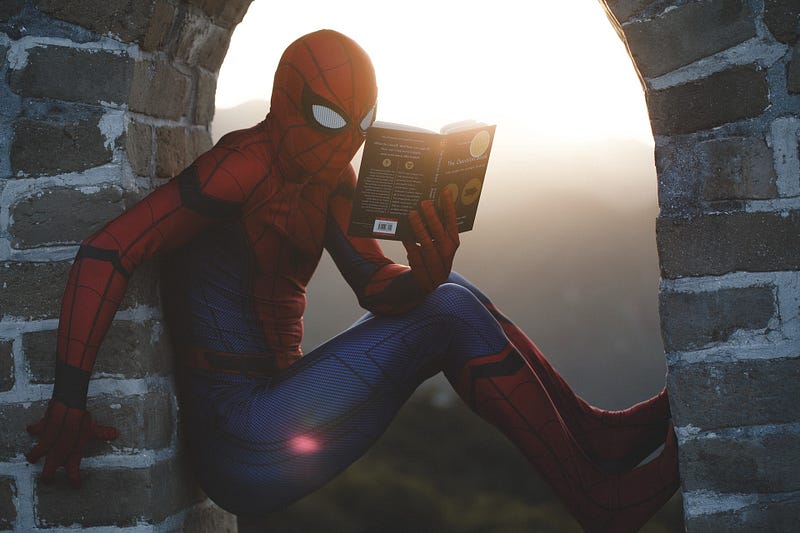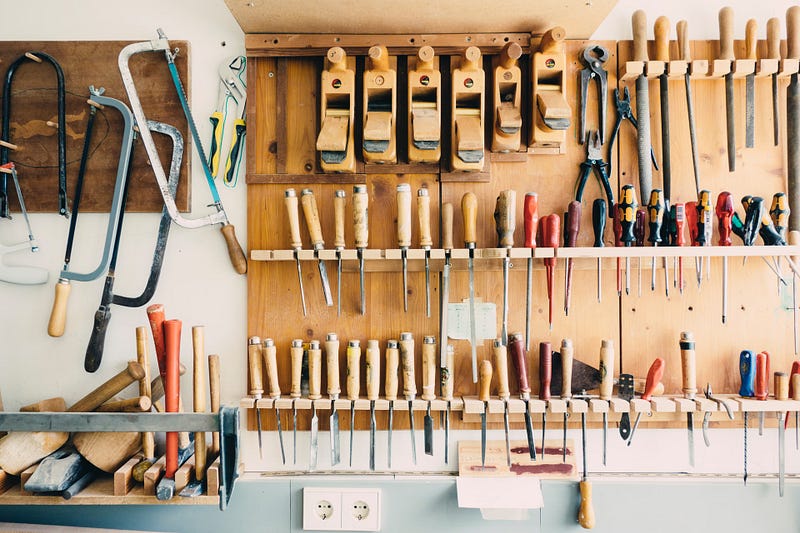Pernah terpikir atau pengen membuat aplikasi yang bisa membaca teks yang ada dalam sebuah gambar? Kalau iya, salah satu tools yang bisa kita manfaatkan adalah Optical Character Recognition (OCR). Dari sekian banyak OCR yang ada, salah satu yang cukup populer dan sering digunakan adalah Tesseract OCR (lihat di GitHub). Tesseract merupakan project Open Source yang bisa dijalankan di Linux, MacOS, dan Windows. Kerennya lagi Tesseract OCR ini nantinya bisa kita integrasikan dengan beberapa bahasa pemrograman, PHP salah satunya. Dalam tutorial ini saya hanya akan sedikit membahas bagaimana cara instalasi dan penggunaan Tesseract ini. Karena kebetulan saya pake OS Linux Mint, jadi dalam tutorial ini akan membahas instalasi dan pemakaian di Linux Mint (distro Linux turunan Debian yang lain kurang lebih sama).
Instalasi Tesseract
Caranya cukup mudah, tinggal masuk ke Terminal kemudian jalankan command dibawah:
sudo apt-get install tesseract-ocr
Perintah diatas bisa langsung dijalankan di beberapa Distro yang masih saudaraan dengan Ubuntu, di beberapa distro lain mungkin akan berbeda.
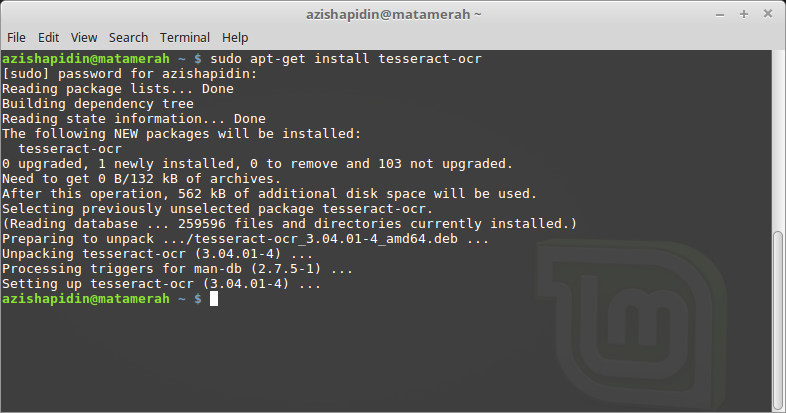
Setelah itu untuk memastikan bahwa Tesseract berhasil terpasang, silahkan jalankan perintah tesseract di Terminal, jika tampilan kurang lebih seperti dibawah berarti Tesseract sudah berhasil di-install.
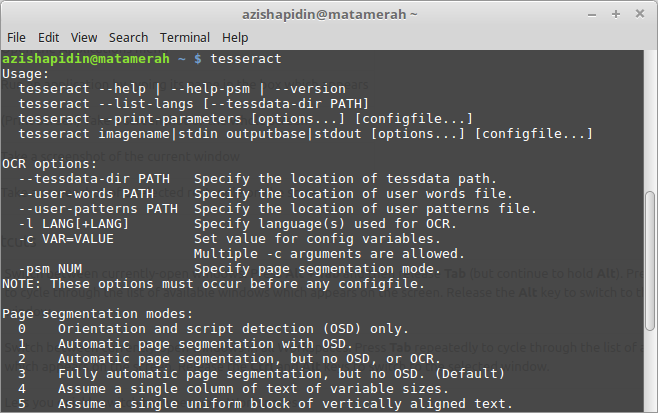
Penggunaan
Command paling sederhana adalah sebagai berikut:
tesseract namafile stdout
Sebagai contoh misalkan kita punya gambar seperti dibawah dengan nama file gambarteks.png:

Maka untuk membacanya, kita cukup jalankan command seperti dibawah dan tadaaa.. hasilnya seperti dibawah:
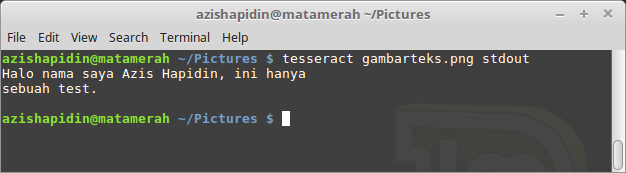
Cukup mudah kan?
Instalasi Language Pack
Pada percobaan kedua ini saya punya gambar dibawah dengan nama syukur.png:

Kemudian saya coba baca dengan Tesseract, tapi sayang hasilnya ternyata seperti ini:
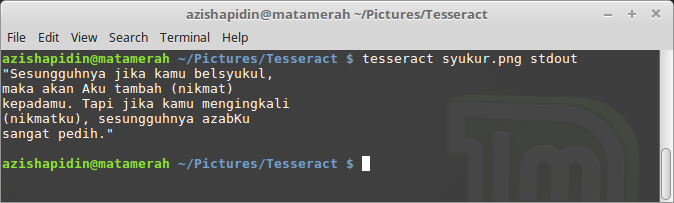
Bisa kita lihat disana ada kata yang kurang tepat yaitu belsyukul dan mengingkali. Untuk meningkatkan kepekaan pada bahasa bahasa tertentu, kita bisa install language pack nya juga. Caranya cukup:
sudo apt-get install tesseract-ocr-[bahasa]
Untuk melihat daftar bahasa yang ada, kita bisa melihatnya disini https://github.com/tesseract-ocr/tessdata, karena kita akan install bahasa Indonesia maka kita bisa jalankan command dibawah:
sudo apt-get install tesseract-ocr-ind
Sekarang kita coba baca gambar syukur.png tadi menggunakan Tesseract tapi dengan tambahan parameter -l ind dibelakangnya.
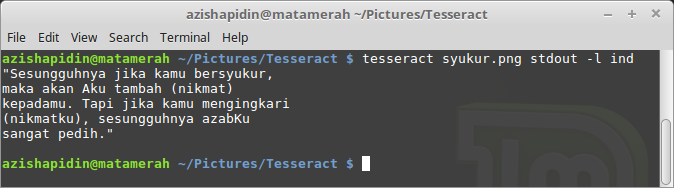
Dan jeng jeng jeng, sekarang 2 kata yang kurang tepat tadi sudah benar.
Nah sekian artikel kali ini, Insya Allah dalam artikel lain saya akan membahas tutorial bagaimana cara memadukan Tesseract OCR ini dengan PHP.
Semoga bermanfaat, terima kasih atas kunjungannya.
Mohon maaf jika ada kata-kata yang salah atau sulit dimengerti.